Google Web Store là gì? Cách cài đặt & quản lý tiện ích trên Web Store
Google Web Store là gì? Cách cài đặt & quản lý tiện ích trên Web Store
Xem nhanh
Google Web Store là nơi bạn tìm đến, lựa chọn ứng dụng muốn cài đặt từ bên cung cấp thứ ba. Hiểu một cách đơn giản, đây là cửa hàng tiện ích trực tuyến rất đa năng. Trong bài viết được FPT Cloud chia sẻ, bạn sẽ nhận thấy rõ ràng những lợi ích mình nhận được là gì. Bên cạnh đó là hướng dẫn cài đặt và quản lý theo cách tối ưu nhất cho nhu cầu riêng.
Google Web Store là gì?
Google Web Store là nơi bạn có thể cài đặt rất nhiều ứng dụng khác nhau từ bên cung cấp thứ ba. Trong cửa hàng trực tuyến này, bạn dễ dàng cài đặt hàng loạt tiện ích trong trình duyệt.
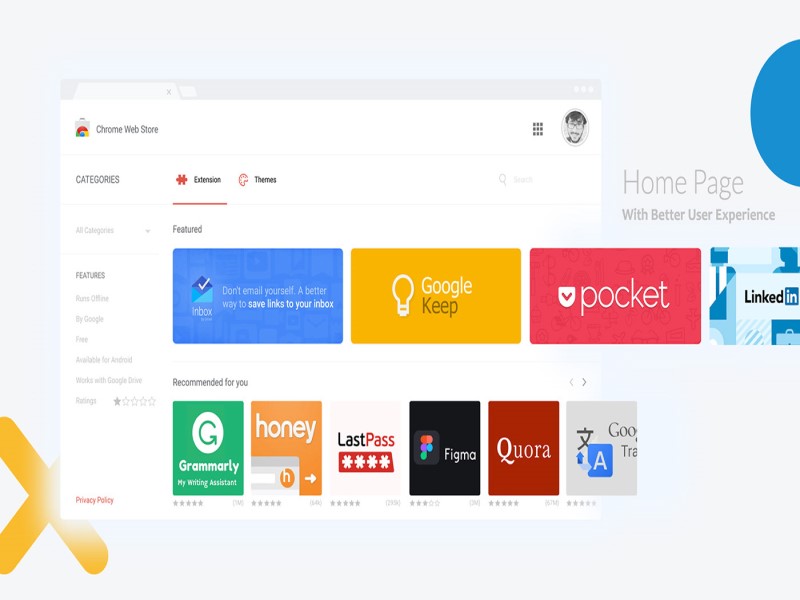
Nhờ đó, công việc và nhu cầu cá nhân khi sử dụng web trên mọi thiết bị hiệu quả hơn. Thông thường, đó sẽ là ứng dụng web được xây dựng bằng HTML, JavaScript và Flash.
>>> Có thể bạn quan tâm: Junk Mail là gì? Nguyên nhân thư vào Spam và cách khắc phục
Điểm nổi bật của Web Store
Không phải ngẫu nhiên Google Web Store là điểm đến của hầu hết người dùng. Những đặc điểm nổi bật được phân tích dưới đây rất khó để thấy ở nhà cung cấp dịch vụ khác.
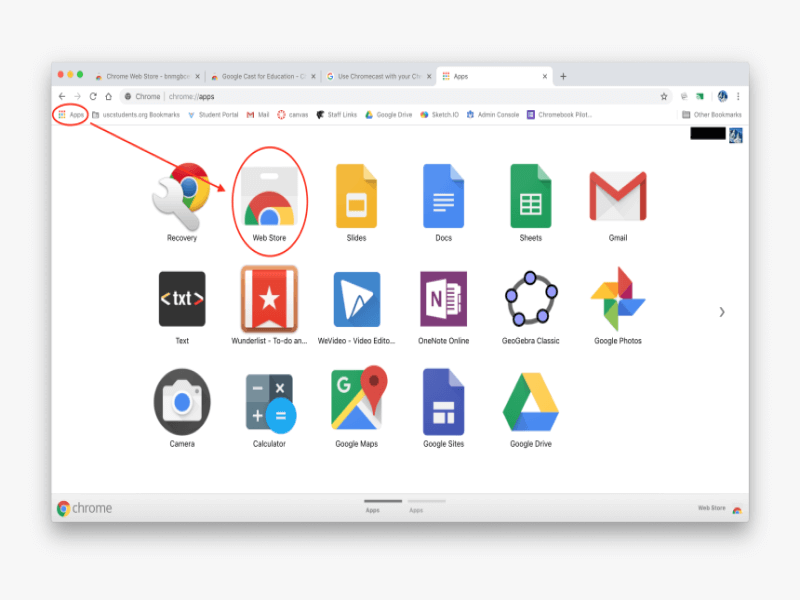
Bạn có thể khai thác ứng dụng cho vô vàn mục đích khác nhau. Chẳng hạn như tạo tài liệu, chỉnh sửa ảnh, chơi game, nghe nhạc,… Trong thực tế sẽ được phân loại thành 2 nhóm chính, bao gồm:
- Những ứng dụng có cách hoạt động giống như trang web thông thường. Ví dụ như Gmail, lịch Google,…
- Ứng dụng vận hành dưới hình thức chương trình phần mềm.
Sẽ có không ít sự hữu dụng to lớn ngay khi bạn trải nghiệm tiện ích trên Google Web Store. Cụ thể như sau:
- Gần như mọi ứng dụng đều cài đặt nhanh, không yêu cầu khởi động lại máy tính, trình duyệt.
- Ứng dụng luôn sẵn sàng phục vụ vì được đồng bộ hóa trên nhiều máy tính.
- Vì được lưu trữ trên web nên các ứng dụng thường xuyên cập nhật.
- Người dùng không phải bất kỳ sự cố nguy hiểm nào cho máy trong quá trình sử dụng. Nếu vấn đề xảy ra, hãy đóng tab ứng dụng đó lại.
Có thể thấy việc khám phá và sử dụng được thực hiện rất dễ dàng. Bạn gần như không gặp rào cản nào trong quá trình tiếp cận.
Hướng dẫn cài đặt và quản lý tiện ích trên Web Store
Trong phần dưới đây, bạn sẽ biết cách khai thác Google Web Store tối ưu và nhanh chóng nhất. Hướng dẫn đi từ cách cài đặt cơ bản đến quản lý tiện ích của riêng bạn.
Lưu ý trước khi cài đặt và quy trình chung
Có một lưu ý bắt buộc phải ghi nhớ khi bắt đầu đến với Google Web Store. Đó là bạn không thể thêm tiện ích khi đang bật chế độ ẩn danh hoặc với tư cách là khách. Sau đó, quy trình chung sẽ diễn ra như sau:
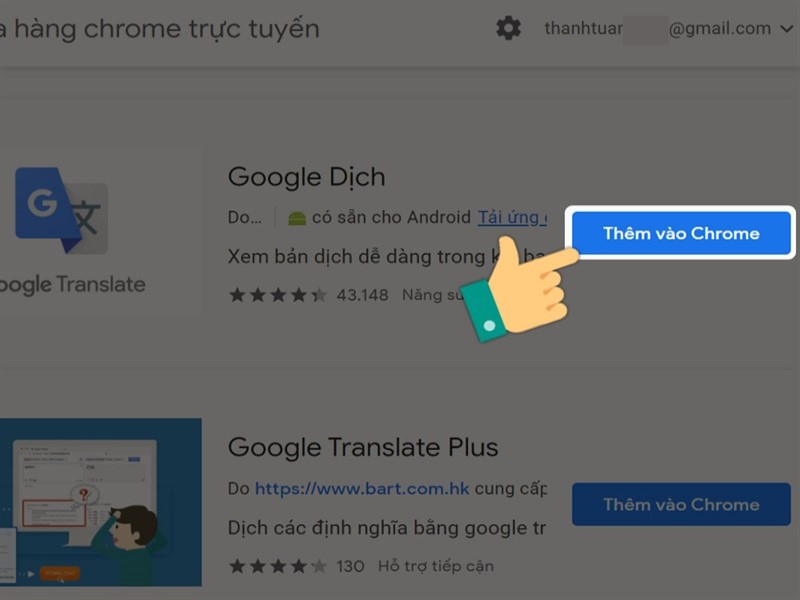
- Đi tới Google Web Store qua đường link: https://chrome.google.com/webstore/category/extensions để mở kho tiện ích.
- Bắt đầu khám phá và chọn tiện ích muốn cài đặt.
- Nhấp “Thêm vào Chrome”.
- Một số tiện ích sẽ đưa ra thông báo gửi đến bạn. Đó thường là yêu cầu về một số quyền hoặc dữ liệu nào đó. Để phê duyệt, bạn nhấn vào “Thêm tiện ích”.
Nhằm giữ an toàn, bạn chỉ thông qua những ứng dụng mình cảm thấy tin tưởng. Ngoài ra, nếu sử dụng máy tính của cơ quan, tổ chức hoặc trường học sẽ có một số tiện ích bị chặn. Cuối cùng, hãy nhấp vào biểu tượng ở bên phải thanh địa chỉ để sử dụng.
Cài đặt tiện ích trên điện thoại và đồng bộ với máy tính
Bạn hoàn toàn có thể đi đến Google Web Store trên điện thoại và cài đặt tiện ích. Cụ thể như sau:
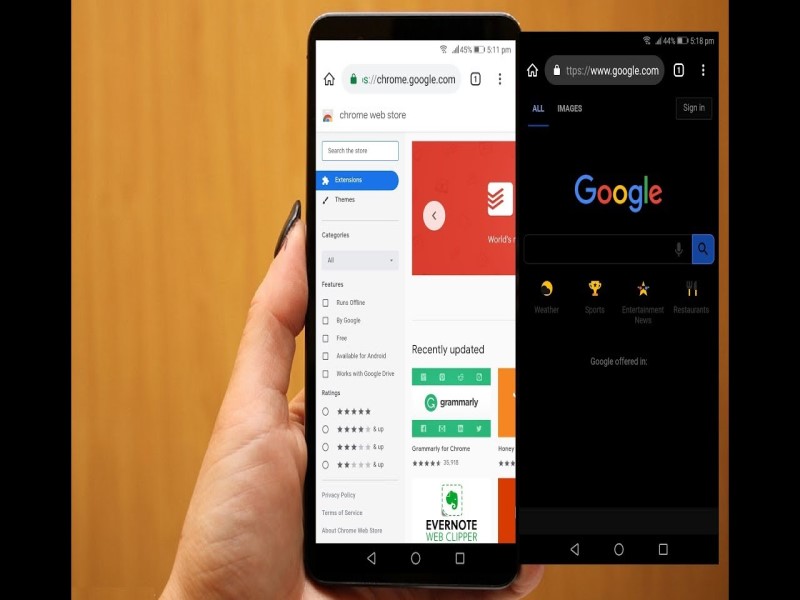
- Mở ứng dụng Chrome trên điện thoại và đăng nhập tài khoản nếu chưa thực hiện trước đó.
- Tương tự như trên, bạn có thể tìm tiện ích theo từ khóa.
- Nhấn biểu tượng có nội dung “Thêm vào màn hình”.
- Cuối cùng là ấn xác nhận.
Vào lần tới, khi bạn mở Chrome trên máy tính, thông báo sẽ ngay lập tức xuất hiện. Nội dung đề cập đến tiện ích đã được cài đặt thành công. Đôi khi, bạn còn thấy yêu cầu cấp quyền. Để phê duyệt, hãy ấn vào “Bật tiện ích”.
Bật tính năng duyệt web an toàn để tăng cường bảo vệ
Google Web Store hỗ trợ người dùng trong việc tăng cường mức độ bảo vệ khi cài đặt tiện ích. Để khai thác, bạn tìm đến tính năng “Duyệt web an toàn có tăng cường bảo mật”.
Ngay sau đó, công cụ sẽ phát huy tác dụng triệt để. Bạn nhận được cảnh báo khi có ý định sử dụng một tiện ích không đáng tin cậy. Điều này thường xảy ra với ứng dụng của nhà phát triển mới, tính hoàn thiện chưa cao.
Vậy phải làm thế nào khi bạn vẫn muốn cài đặt dù đã nhận được thông báo? Lúc này, hãy nhấp vào tùy chọn “Tiếp tục cài đặt”. Trái lại, nếu cảm thấy có rủi ro, bạn có thể nhấp vào “Đóng” để hủy lệnh.
Quản lý tiện ích
Sau một khoảng thời gian khai thác Google Web Store, bạn có thể đã cài đặt lượng tiện ích nhất định. Việc thường xuyên kiểm tra lại những gì đã tải là rất cần thiết. Bởi vì, bạn chọn lọc và biết được đâu là điều không còn phát huy tác dụng.
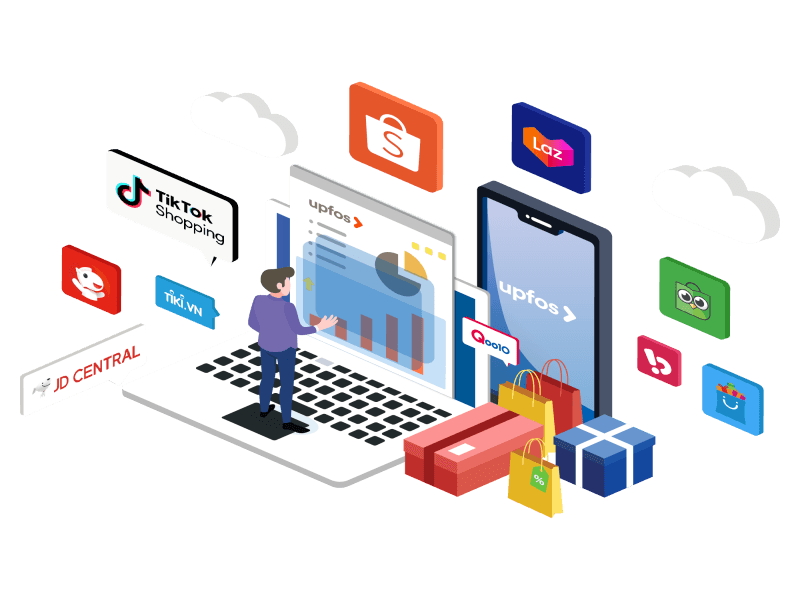
Ngoài ra, người dùng cũng dễ dàng phát hiện lỗi và tiến hành chỉnh sửa. Cụ thể thao tác sẽ được hướng dẫn sau đây:
- Tiến hành mở Chrome trên máy tính.
- Ở góc trên cùng, bên phải, bạn nhấp vào biểu tượng Thêm > Công cụ khác > Tiện ích.
- Các tiện ích hiện ra, bạn có thể sử dụng chế độ bật/tắt. Qua đó, những ứng dụng không cần thiết sẽ tạm dừng hoạt động. Những đối tượng vẫn phát huy tác dụng sẽ duy trì ở trạng thái On.
- Cho phép chế độ ẩn danh: Nhấp vào Chi tiết > Bật tùy chọn “Cho phép ở chế độ ẩn danh”.
- Sửa tiện ích hỏng: Bạn chỉ cần tìm đúng đối tượng rồi nhấn vào “Sửa”. Sau đó, hãy xác nhận bằng cách nhấp ô “Sửa tiện ích”.
- Cho phép truy cập trang web: Hãy nhấp vào “Chi tiết” trên tiện ích và tùy chỉnh.
Nếu quá trình diễn ra định kỳ, các ứng dụng và máy tính hoạt động ở trạng thái tối ưu nhất. Bạn cũng tránh được nhiều rủi ro từ các tiện ích không mấy hữu dụng với nhu cầu.
Xóa ứng dụng độc hại
Như đã biết, Google Web Store hỗ trợ sửa tiện ích bị hỏng. Tuy nhiên, nếu đã làm theo vẫn không được khắc phục thì có thể vấn đề đã nghiêm trọng hơn. Một chương trình đáng ngờ nào đó đã thay đổi tệp của ứng dụng này.
Đối với hệ điều hành Windows, bạn đi đến “Tìm phần mềm độc hại trên máy tính”. Nếu sử dụng Mac hoặc Linux, bạn hãy chạy thử phần mềm diệt virus hoặc chống software độc hại.
Các công cụ này xóa mọi chương trình đang ảnh hưởng đến Chrome. Ngoài ra, bạn cũng có thể truy cập “Diễn dàn trợ giúp” qua link: https://support.google.com/chrome/community/?hl=en&gpf=%23!forum%2Fchrome.
Tại đây, hãy chia sẻ cụ thể vấn đề bạn đang gặp phải. Nhân viên của Google Web Store sẽ hỗ trợ bạn theo cách tốt nhất.
Gỡ tiện ích
Phải làm thế nào khi muốn gỡ tiện ích đã từng cài đặt trên Google Web Store. Bạn hướng sang bên phải thanh địa chỉ. Sau đó, hãy tìm biểu tượng của ứng dụng đó. Quá trình tiếp tục bằng cách nhấn vào biểu tượng “Xóa khỏi Chrome”.
Ngoài ra, người dùng có thể thực hiện phương án thay thế khi không tìm thấy biểu tượng tiện ích. Cụ thể như sau:
- Mở Chrome.
- Ở phía trên cùng bên phải, hãy nhấp vào biểu tượng Thêm > Công cụ khác > Tiện ích.
- Xác định tiện ích muốn loại bỏ và ấn “Xóa”.
Chỉ cần đơn giản như vậy là bạn đã hoàn tất việc ngừng sử dụng tiện ích nào đó trên Google Web Store. Quá trình này nên được thực hiện định kỳ để kiểm soát tốt hơn các ứng dụng cần thiết.
>>> Có thể bạn quan tâm: Yandex là gì? Cách sử dụng khi làm việc với Yandex Mail hiệu quả
Các tiện ích nên khai thác từ Google Web Store
Bạn có đang gặp phải vấn đề vì chưa biết khai thác tiện ích nào trên Google Web Store? Nếu đúng vậy, hãy đến với các gợi ý hoàn hảo dưới đây.
| ✅Ứng dụng | Vai trò |
| ✅AdBlock | Hỗ trợ người dùng tắt quảng cáo khỏi web để không làm gián đoạn trải nghiệm. |
| ✅Google Translate | Hữu ích với những ai thường xuyên truy cập nội dung bằng tiếng nước ngoài. Chỉ bằng một cú click chuột, thông tin đã được hiển thị dưới dạng ngôn ngữ mẹ đẻ. |
| ✅Grammarly for Chrome | Công cụ kiểm tra chính tả tiếng Anh, giúp bạn trao đổi tốt hơn. Nhờ vậy, bạn tiếp cận thông tin theo cách chuyên nghiệp, chính xác nhất. |
| ✅Read Aloud | Một tiện ích đọc nội dung trang web - tiếng Anh và Việt có trên Google Web Store. Người dùng ưa thích bởi giọng đọc hay, ngữ điệu đúng, biết ngắt quãng và chuyên nghiệp như người đưa tin. |
| ✅Enable Copy | Cho phép sao chép dữ liệu, văn bản trên những trang web được bảo vệ bản quyền. |
| ✅Todoist | Đây cũng là một tiện ích nên cài đặt từ Google Web Store. Công cụ giúp sắp xếp công việc và cuộc sống, lập kế hoạch trong ngày, ghi nhớ thời hạn với lời nhắc. |
Đây chỉ là một số trong vô vàn những tiện ích bạn có thể khai thác trên Google Web Store. Với những ứng dụng dành cho chuyên ngành nào đó, bạn cũng dễ dàng tìm thấy.
Trên đây là những điều cần biết với bất kỳ ai sử dụng web mỗi ngày. Các công cụ hỗ trợ giúp cuộc sống và công việc trở nên dễ dàng hơn.
Ngoài ra, việc cài đặt vô cùng nhanh chóng, không mất quá vài giây. Vì thế, FPT Cloud tin rằng bạn sẽ sớm khai thác triệt để lợi ích từ Google Web Store.
Liên hệ với chúng tôi để biết thêm thông tin chi tiết về dịch vụ của FPT Smart Cloud
- Website: https://fptcloud.com/
- Fanpage: https://www.facebook.com/fptsmartcloud
- Email: [email protected]
- Hotline: 1900 638 399



















